モディファイヤ スタックとその編集ダイアログでは、すべての修正を管理します。これらのツールでは、次のことができます。
- 特定のモディファイヤを検索し、そのパラメータを調整する
- モディファイヤの順序を表示および操作する
- オブジェクト間またはオブジェクト セット間でコピー、切り取り、貼り付けを行う
- スタックとビューポート表示の両方またはどちらかでモディファイヤの効果を非アクティブにする
- ギズモや中心など、モディファイヤのコンポーネントを選択する
- モディファイヤを削除する
モディファイヤ スタックとは
モディファイヤ スタック(または単に「スタック」)とは、[修正](Modify)パネル上のリストです。選択したオブジェクトとそのオブジェクトに適用したモディファイヤの履歴が蓄積されます。
この 3ds Max は、内部的にはスタックの末尾からオブジェクトを「評価」し、スタックの先頭まで順に移動しながら、オブジェクトに変更を適用していきます。したがって、最終オブジェクトの表示やレンダリングにおける 3ds Max の処理の流れをたどる場合は、リストの末尾から上方向にスタックを読んでいきます。
ここに、カプセル オブジェクト(拡張プリミティブの 1 つ)のスタック項目の例を示します。
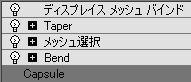
- スタックの最後では、最初の項目は必ずオブジェクト タイプになります(この例ではカプセル)。この項目をクリックすると、元のオブジェクトの作成パラメータが表示されるので、それを調整できます。モディファイヤをまだ 1 つも適用していない場合、スタックにはこの項目しかありません。
- オブジェクト空間モディファイヤが、オブジェクト タイプの上に表示されます。モディファイヤ項目をクリックすると、モディファイヤのパラメータが表示されるので、それを調整したり、モディファイヤを削除したりできます。
 サブオブジェクト(またはサブモディファイヤ)がある場合は、モディファイヤの前にプラス アイコンまたはマイナス アイコンが付きます。サブオブジェクト レベルでのスタックの使用を参照してください。
サブオブジェクト(またはサブモディファイヤ)がある場合は、モディファイヤの前にプラス アイコンまたはマイナス アイコンが付きます。サブオブジェクト レベルでのスタックの使用を参照してください。 - スタックの最上部には、オブジェクトにバインドされたワールド空間モディファイヤとスペース ワープが表示されます(上の図では、[ディスプレイス メッシュ](Displace Mesh)がワールド空間モディファイヤ)。これらは、常に最上部に[バインド](bindings)として表示されます。
スタック使用の基本
スタック機能では、修正は永久的である必要はありません。スタックの中の任意のエントリをクリックすると、その修正を加えた時点に戻ることができます。この時点では、作業内容の手直しを行ったり、一時的にモディファイヤを無効にしたり、またはモディファイヤ全体を削除して破棄したりすることができます。そのときにスタックに新しいモディファイヤを挿入することもできます。変更内容はスタックの上位に伝達され、オブジェクトの現在の状態が変化します。
複数のモディファイヤを追加
オブジェクトに適用できるモディファイヤの数には制限がなく、同じモディファイヤを繰り返し適用することもできます。オブジェクト モディファイヤの適用を開始すると、モディファイヤは適用順にスタックに積み上げられます。最初のモディファイヤは、スタックの一番下にあるオブジェクト タイプのすぐ上に表示されます。
- 新しいモディファイヤは、3ds Max によって、スタック内の現在の選択部分のすぐ上に挿入されます。ただし、常に適切な位置に挿入されます。2 つのオブジェクト空間モディファイヤの間にワールド空間モディファイヤを挿入しようとしても、3ds Max によってスタックの一番上に自動的に配置されます。
- スタックでオブジェクト タイプを選択してから新しいオブジェクト空間モディファイヤを適用した場合は、オブジェクト タイプのすぐ上に表示され、最初に評価されるモディファイヤになります。
スタック内の順序の意味
3ds Max では、モディファイヤをスタックの順序(一番下から始まり、変更を上位に積み上げていく)で適用していきます。そのため、スタック内でのモディファイヤの位置が重要になることがあります。
次の図のオブジェクトでは、2 つのモディファイヤのスタック順序を逆にした場合の違いを示します。左のチューブには、[テーパ](Taper)モディファイヤを適用してから[ベンド](Bend)モディファイヤを適用しています。右のチューブには、[ベンド](Bend)モディファイヤを先に適用しています。
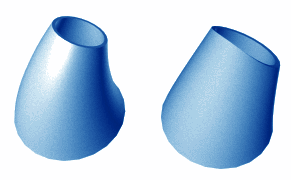
2 つのモディファイヤのスタック順序を逆にした結果
ボタンの使用
モディファイヤ スタックの下には、スタックを管理するための以下のボタンがあります。
 スタックをロック
スタックをロック-
スタックとすべての[修正](Modify)パネル コントロールを、選択したオブジェクトのスタックにロックします。ビューポートで別のオブジェクトを選択しても、以前のオブジェクトを引き続き編集できます。
 最終結果を表示
最終結果を表示-
このチェック ボックスにチェックマークが付いている場合、選択したオブジェクトのスタック全体の効果が表示されます。ボタンがオフの場合、現在ハイライトされているモディファイヤまでのスタックの効果だけが表示されます。
 個別のモディファイヤとして割り当て
個別のモディファイヤとして割り当て-
インスタンス化されたオブジェクトを固有のオブジェクトにするか、インスタンス化されたモディファイヤを選択したオブジェクトに対して固有のモディファイヤにします。詳細は、スタックを編集を参照してください。このオプションは、モディファイヤ スタックの右クリック メニューからも選択できます。
 スタックからモディファイヤを削除
スタックからモディファイヤを削除-
スタックから現在のモディファイヤが削除され、そのモディファイヤによる変更がすべて無効になります。
 モディファイヤ セットを設定
モディファイヤ セットを設定-
クリックするとポップアップ メニューが表示され、[修正](Modify)パネル上でのモディファイヤの表示方法を設定し、モディファイヤを選択できます。